Como remover o Trojan de Acesso Remoto (TAR) AIVARAT do seu dispositivo Android
TrojanTambém conhecido como: AIVARAT trojan de acesso remoto
Faça uma verificação gratuita e verifique se o seu computador está infectado.
REMOVER AGORAPara usar a versão completa do produto, precisa de comprar uma licença para Combo Cleaner. 7 dias limitados para teste grátis disponível. O Combo Cleaner pertence e é operado por RCS LT, a empresa-mãe de PCRisk.
O que é o AIVARAT?
O AIVARAT é um software malicioso classificado como um RAT (Trojan de Acesso Remoto). Este programa tem como alvo os sistemas operativos (SOs) Android. Os TARs são concebidos para permitir o acesso remoto e o controlo sobre as máquinas infectadas.
O AIVARAT é um trojan multifuncional - por isso, pode exercer um elevado nível de controlo sobre os dispositivos e tem várias capacidades de roubo de informação. Além disso, existe outra versão do AIVARAT que pode funcionar como ransomware de encriptação de dados e bloqueio de ecrã.
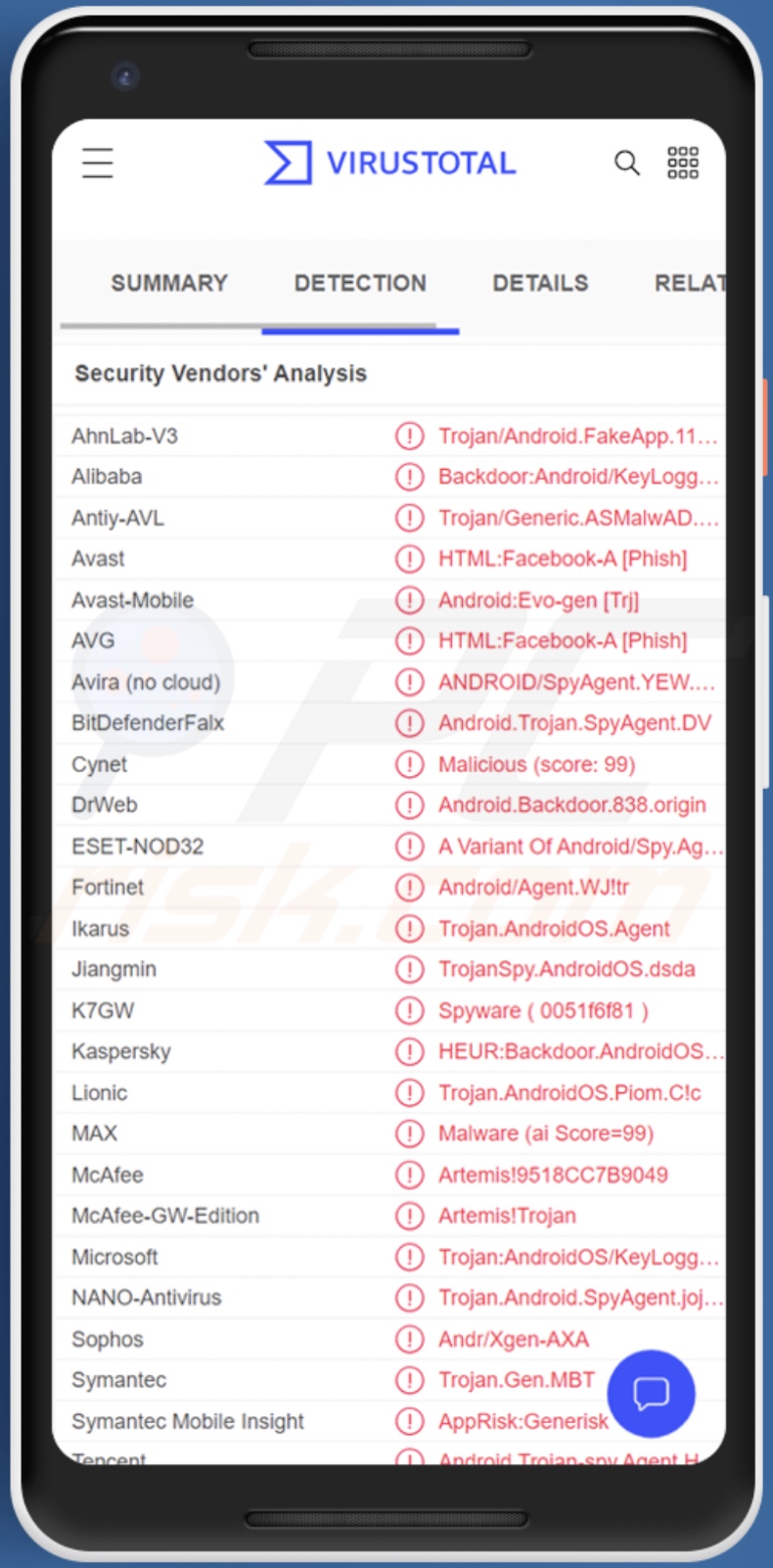
Visão geral do malware AIVARAT
Como mencionado na introdução, o AIVARAT permite o acesso remoto e o controlo sobre as máquinas infectadas. Este TAR pode extrair uma grande variedade de informação, por exemplo, recuperar dados do sistema, ler ficheiros de Armazenamento Interno, obter uma lista de aplicações instaladas, descarregar qualquer tipo de media do dispositivo, etc. O AIVARAT pode obter permissões de administrador e executar comandos Shell.
Este trojan também é capaz de gerir informações de contacto, por exemplo, adquirir listas de contactos e registos de chamadas, bem como ler e enviar SMS. A recuperação de notificações também está entre as capacidades do AIVARAT. Outra capacidade de roubo de dados deste programa é o keylogging (gravação de teclas).
Além disso, este TAR pode exibir ecrãs de phishing (por exemplo, páginas de login falsas quando a aplicação real é aberta). O AIVARAT também pode promover qualquer site (por exemplo, phishing, disseminação de malware, etc.) mostrando notificações falsas.
Outras funcionalidades deste trojan incluem a alteração dos fundos do ambiente de trabalho, vibração do telemóvel, a gravação de áudio e a reprodução de música através do dispositivo. As técnicas de garantia de persistência do AIVARAT incluem a execução automática quando o sistema é reiniciado e sempre que é recebida uma nova notificação.
Para além disso, existe uma versão do AIVARAT com características e melhorias adicionais. Esta variante oculta a sua aplicação maliciosa de forma mais completa, o que dificulta a sua detecção. Além de ler ficheiros, esta versão pode apagá-los. O trojan pode obter dados do cartão SIM e até tirar fotografias usando a(s) câmara(s) do dispositivo.
No entanto, o mais importante é que esta variante do AIVARAT pode funcionar como ransomware. É capaz de encriptar os ficheiros das vítimas e mostrar uma notificação que faz pedidos de resgate para a desencriptação. Além disso, pode bloquear o dispositivo com um código PIN de quatro dígitos. Por isso, esta versão pode causar perda permanente de dados.
Em suma, as infecções por AIVARAT podem levar a graves problemas de privacidade, perdas financeiras e roubo de identidade. Se suspeitar que o seu dispositivo Android já está infectado com AIVARAT (ou outro malware), aconselhamos veementemente a utilização de um anti-vírus para o eliminar imediatamente.
| Nome | AIVARAT trojan de acesso remoto |
| Tipo de Ameaça | Android Malware, Aplicação Maliciosa, TAR (Trojan de Acesso Remoto), Ransomware, Vírus de Encriptação de Ficheiros, Bloqueador de Ecrã, Ladrão de Palavras-Passe. |
| Nomes de Detecção | Avast-Mobile (Android:Evo-gen [Trj]), DrWeb (Android.Backdoor.838.origin), ESET-NOD32 (Uma Variante De Android/Spy.Agent.BZV), Kaspersky (HEUR:Backdoor.AndroidOS.Agent.fm), Lista Completa (VirusTotal) |
| Sintomas | O dispositivo está a funcionar lentamente, as definições do sistema são modificadas sem a permissão do utilizador, a utilização de dados e da bateria aumenta significativamente, os navegadores redireccionam para sites questionáveis. Não é possível abrir ficheiros armazenados no dispositivo, é apresentada uma mensagem de pedido de resgate. Os criminosos cibernéticos exigem o pagamento de um resgate (normalmente em bitcoins) para desbloquear os seus ficheiros. |
| Métodos de distribuição | Anexos de email infectados, anúncios online maliciosos, engenharia social, aplicações fraudulentas, sites fraudulentos. |
| Danos | Roubo de informações pessoais (mensagens privadas, inícios de sessão/palavras-passe, etc.), diminuição do desempenho do dispositivo, drenagem de bateria rápida, diminuição da velocidade da Internet, grandes perdas de dados, perdas monetárias, roubo de identidade (as aplicações maliciosas podem abusar das aplicações de comunicação). |
| Remoção do Malware (Windows) |
Para eliminar possíveis infecções por malware, verifique o seu computador com software antivírus legítimo. Os nossos investigadores de segurança recomendam a utilização do Combo Cleaner. Descarregar Combo CleanerO verificador gratuito verifica se o seu computador está infectado. Para usar a versão completa do produto, precisa de comprar uma licença para Combo Cleaner. 7 dias limitados para teste grátis disponível. O Combo Cleaner pertence e é operado por RCS LT, a empresa-mãe de PCRisk. |
Exemplos de malware semelhantes
Analisámos inúmeros programas maliciosos concebidos para infectar sistemas operativos Android; Sandro RAT, BRATA RAT e MRAT são alguns exemplos de trojans de acesso remoto, e Lucy, Hackerz - de ransomware direccionado para estes sistemas operativos.
Deve ser mencionado que o malware pode ter diferentes capacidades em várias combinações. No entanto, independentemente da forma como o software malicioso funciona - a sua presença num sistema põe em perigo a integridade do dispositivo e a segurança do utilizador. Por conseguinte, todas as ameaças devem ser removidas imediatamente após a detecção.
Como é que o AIVARAT se infiltrou no meu computador?
Os analistas do Cyble Research Labs descobriram que o AIVARAT está a ser colocado à venda no Telegram e em vários fóruns de piratas. Tal como acontece com todo o malware disponibilizado desta forma, a sua proliferação depende dos criminosos cibernéticos que o utilizam na altura.
Em geral, o software malicioso é disseminado através de técnicas de phishing e de engenharia social. É tipicamente disfarçado ou agregado (em conjunto) com software/meios de comunicação normais.
Os métodos de distribuição mais comuns incluem: anexos/hiperligações maliciosos em emails spam (por exemplo, emails, SMS, PMs/DMs, etc.), descarregamentos drive-by (furtivos e fraudulentos), canais de descarregamento questionáveis (por exemplo, sites não oficiais e de freeware, redes de partilha Peer-to-Peer, etc.), ferramentas ilegais de activação de programas ("cracks"), fraudes online, atualizações falsas e malvertising (publicidade maliciosa).
Como evitar a instalação de software malicioso?
Recomendamos vivamente a pesquisa de software e a transferência apenas de canais oficiais e verificados. Além disso, todos os programas devem ser activados e actualizados utilizando funções/ferramentas fornecidas por programadores genuínos, uma vez que as ferramentas de ativação ilegais ("cracks") e os actualizadores falsos podem conter malware.
Aconselhamos a ter cuidado com os emails recebidos. Os anexos e as hiperligações encontrados em emails/SMS/mensagens suspeitas não devem ser abertos, uma vez que isso pode levar à infecção do sistema.
É fundamental ter um antivírus de boa reputação instalado e mantido actualizado. Este software tem de ser utilizado para efectuar análises regulares ao sistema e para remover as ameaças detectadas.
Aparência do malware AIVARAT promovido em fóruns de piratas (GIF):
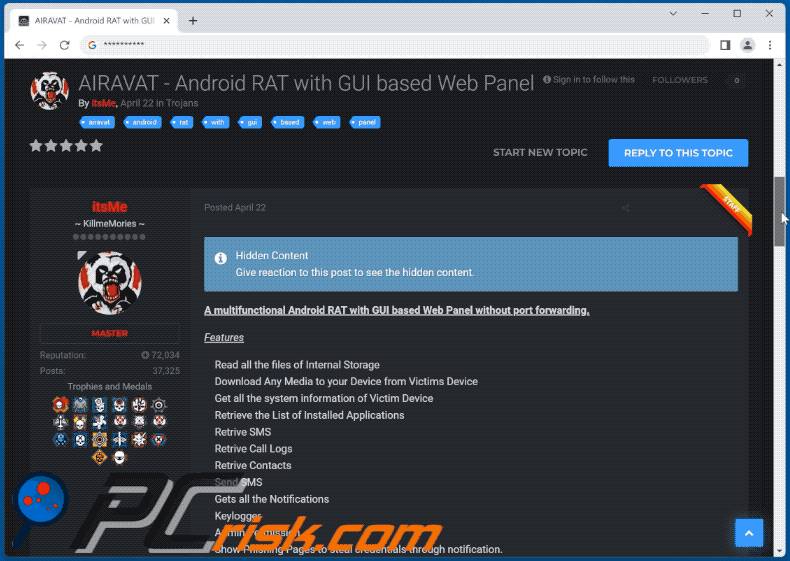
Menu rápido:
- Introdução
- Como eliminar o histórico de navegação do navegador Chrome?
- Como desativar as notificações do navegador no navegador Web Chrome?
- Como repor o navegador Web Chrome?
- Como eliminar o histórico de navegação do browser Firefox?
- Como desativar as notificações do navegador no navegador Web Firefox?
- Como repor o navegador Web Firefox?
- Como desinstalar aplicações potencialmente indesejadas e/ou maliciosas?
- Como arrancar o dispositivo Android no "Modo de segurança"?
- Como verificar a utilização da bateria de várias aplicações?
- Como verificar a utilização de dados de várias aplicações?
- Como instalar as actualizações de software mais recentes?
- Como repor o sistema no seu estado predefinido?
- Como desativar as aplicações que têm privilégios de administrador?
Eliminar o histórico de navegação do navegador Web Chrome:

Toque no botão "Menu" (três pontos no canto superior direito do ecrã) e seleccione "Histórico" no menu pendente aberto.

Toque em "Limpar dados de navegação", seleccione o separador "AVANÇADO", escolha o intervalo de tempo e os tipos de dados que pretende eliminar e toque em "Limpar dados".
Desativar as notificações do navegador no navegador Web Chrome:

Toque no botão "Menu" (três pontos no canto superior direito do ecrã) e seleccione "Definições" no menu pendente aberto.

Desloque-se para baixo até ver a opção "Definições do sítio" e toque nela. Desloque-se para baixo até ver a opção "Notificações" e toque nela.

Localize os sites que enviam notificações do navegador, toque neles e clique em "Limpar e repor". Isto irá remover as permissões concedidas para que estes sítios Web enviem notificações. No entanto, quando voltar a visitar o mesmo sítio, este pode voltar a pedir uma autorização. Pode optar por conceder ou não essas permissões (se optar por recusar, o Web site irá para a secção "Bloqueado" e deixará de lhe pedir a permissão).
Repor o navegador Web Chrome:

Vá a "Definições", desloque-se para baixo até ver "Aplicações" e toque nela.

Desloque-se para baixo até encontrar a aplicação "Chrome", seleccione-a e toque na opção "Armazenamento".

Toque em "GERIR ARMAZENAMENTO", depois em "LIMPAR TODOS OS DADOS" e confirme a ação tocando em "OK". Note que a reposição do navegador elimina todos os dados armazenados no mesmo. Isto significa que todos os logins/palavras-passe guardados, histórico de navegação, definições não predefinidas e outros dados serão eliminados. Terá também de voltar a iniciar sessão em todos os sítios Web.
Eliminar o histórico de navegação do browser Firefox:

Toque no botão "Menu" (três pontos no canto superior direito do ecrã) e seleccione "Histórico" no menu pendente aberto.

Desloque-se para baixo até ver "Limpar dados privados" e toque nela. Seleccione os tipos de dados que pretende remover e toque em "LIMPAR DADOS".
Desativar as notificações do navegador no navegador Web Firefox:

Visite o sítio Web que está a emitir notificações do navegador, toque no ícone apresentado à esquerda da barra de URL (o ícone não será necessariamente um "cadeado") e seleccione "Editar definições do sítio".

Na janela pop-up aberta, seleccione a opção "Notificações" e toque em "LIMPAR".
Repor o browser Firefox:

Vá a "Definições", desloque-se para baixo até ver "Aplicações" e toque nela.

Desloque-se para baixo até encontrar a aplicação "Firefox", seleccione-a e toque na opção "Armazenamento".

Toque em "LIMPAR DADOS" e confirme a ação tocando em "APAGAR". Note que a reposição do navegador elimina todos os dados armazenados no mesmo. Isto significa que todos os inícios de sessão/palavras-passe guardados, histórico de navegação, definições não predefinidas e outros dados serão eliminados. Terá também de voltar a iniciar sessão em todos os sítios Web.
Desinstalar aplicações potencialmente indesejadas e/ou maliciosas:

Vá a "Definições", desloque-se para baixo até ver "Aplicações" e toque nela.

Desloque-se para baixo até ver uma aplicação potencialmente indesejada e/ou maliciosa, seleccione-a e toque em "Desinstalar". Se, por algum motivo, não conseguir remover a aplicação selecionada (por exemplo, é-lhe apresentada uma mensagem de erro), deve tentar utilizar o "Modo de segurança".
Arranque o dispositivo Android no "Modo de segurança":
O "Modo de segurança" do sistema operativo Android impede temporariamente a execução de todas as aplicações de terceiros. A utilização deste modo é uma boa forma de diagnosticar e resolver vários problemas (por exemplo, remover aplicações maliciosas que impedem os utilizadores de o fazer quando o dispositivo está a funcionar "normalmente").

Prima o botão "Power" e mantenha-o premido até ver o ecrã "Desligar". Toque no ícone "Desligar" e mantenha-o premido. Após alguns segundos, aparecerá a opção "Modo de segurança" e poderá executá-la reiniciando o dispositivo.
Verifique a utilização da bateria de várias aplicações:

Vá a "Definições", desloque-se para baixo até ver "Manutenção do dispositivo" e toque nela.

Toque em "Bateria" e verifique a utilização de cada aplicação. As aplicações legítimas/genuínas são concebidas para utilizar o mínimo de energia possível, a fim de proporcionar a melhor experiência ao utilizador e poupar energia. Por conseguinte, uma utilização elevada da bateria pode indicar que a aplicação é maliciosa.
Verificar a utilização de dados de várias aplicações:

Vá a "Definições", desloque-se para baixo até ver "Ligações" e toque nela.

Desloque-se para baixo até ver "Utilização de dados" e seleccione esta opção. Tal como acontece com a bateria, as aplicações legítimas/genuínas são concebidas para minimizar a utilização de dados tanto quanto possível. Isto significa que uma grande utilização de dados pode indicar a presença de uma aplicação maliciosa. Note que algumas aplicações maliciosas podem ser concebidas para funcionar apenas quando o dispositivo está ligado a uma rede sem fios. Por este motivo, deve verificar a utilização de dados móveis e Wi-Fi.

Se encontrar uma aplicação que utiliza muitos dados, apesar de nunca a utilizar, aconselhamos vivamente que a desinstale o mais rapidamente possível.
Instalar as actualizações de software mais recentes:
Manter o software atualizado é uma boa prática no que diz respeito à segurança do dispositivo. Os fabricantes de dispositivos estão continuamente a lançar vários patches de segurança e actualizações do Android para corrigir erros e bugs que podem ser utilizados por criminosos informáticos. Um sistema desatualizado é muito mais vulnerável, pelo que deve certificar-se sempre de que o software do seu dispositivo está atualizado.

Vá a "Definições", desloque-se para baixo até ver "Atualização de software" e toque nela.

Toque em "Descarregar actualizações manualmente" e verifique se existem actualizações disponíveis. Em caso afirmativo, instale-as imediatamente. Recomendamos também que active a opção "Descarregar actualizações automaticamente" - esta opção permitirá que o sistema o notifique quando for lançada uma atualização e/ou a instale automaticamente.
Repor o sistema no seu estado predefinido:
Executar uma "Reposição de fábrica" é uma boa forma de remover todas as aplicações indesejadas, repor as predefinições do sistema e limpar o dispositivo em geral. No entanto, deve ter em conta que todos os dados do dispositivo serão eliminados, incluindo fotografias, ficheiros de vídeo/áudio, números de telefone (armazenados no dispositivo e não no cartão SIM), mensagens SMS, etc. Por outras palavras, o dispositivo será restaurado ao seu estado original.
Também é possível restaurar as definições básicas do sistema e/ou simplesmente as definições de rede.

Vá a "Definições", desloque-se para baixo até ver "Acerca do telemóvel" e toque nele.

Desloque-se para baixo até ver "Repor" e toque nela. Agora escolha a ação que pretende executar:
"Repor definições" - repõe todas as definições do sistema para as predefinições;
"Repor definições de rede" - repõe todas as definições relacionadas com a rede para as predefinições;
"Repor dados de fábrica" - repõe todo o sistema e elimina completamente todos os dados armazenados;
Desativar aplicações que tenham privilégios de administrador:
Se uma aplicação maliciosa obtiver privilégios de administrador, pode danificar seriamente o sistema. Para manter o dispositivo o mais seguro possível, deve verificar sempre quais as aplicações que têm esses privilégios e desativar as que não devem ter.

Aceda a "Definições", desloque-se para baixo até ver "Bloqueio do ecrã e segurança" e toque nela.

Desloque-se para baixo até ver "Outras definições de segurança", toque nela e, em seguida, toque em "Aplicações de administração do dispositivo".

Identifique as aplicações que não devem ter privilégios de administrador, toque nelas e depois em "DESACTIVAR".
Perguntas Frequentes (FAQ)
O meu dispositivo Android está infectado com o malware AIVARAT, devo formatar o meu dispositivo de armazenamento para me livrar dele?
Não, a supressão do AIVARAT não obriga a uma formatação.
Quais são os maiores problemas que o malware AIVARAT pode causar?
As ameaças que um programa malicioso representa dependem das suas funcionalidades e do modus operandi dos criminosos cibernéticos. O AIVARAT é um TAR (Trojan de Acesso Remoto) - um software concebido para permitir o acesso/controlo remoto sobre dispositivos infectados. Este trojan pode executar uma grande variedade de comandos, bem como extrair uma vasta gama de dados sensíveis. Além disso, uma variante do AIVARAT pode funcionar como ransomware de encriptação de dados e bloqueio de ecrã. Em suma, as infecções por AIVARAT podem levar à perda permanente de dados, problemas graves de privacidade, perdas financeiras e roubo de identidade.
Qual é o objectivo do malware AIVARAT?
A maioria dos programas maliciosos é utilizada para gerar rendimentos. No entanto, o malware também é utilizado pelos criminosos cibernéticos para se divertirem, perturbarem processos (por exemplo, sites, serviços, empresas, etc.), guardarem rancores pessoais e até lançarem um ataque com motivações políticas/geopolíticas.
Como é que o malware AIVARAT se infiltrou no meu dispositivo Android?
As tácticas mais populares de proliferação de malware incluem: descarregamentos drive-by, anexos e hiperligações maliciosos em emails/mensagens de spam, fraudes online, fontes de descarregamento não fidedignos (por exemplo, sites de freeware e de terceiros, redes de partilha P2P, etc.), malvertising, ferramentas ilegais de activação de software ("cracking") e actualizações falsas. Além disso, alguns programas maliciosos podem auto-propagar-se através de redes locais e dispositivos de armazenamento amovíveis (por exemplo, discos rígidos externos, unidades flash USB, etc.).
Partilhar:

Tomas Meskauskas
Pesquisador especialista em segurança, analista profissional de malware
Sou um apaixonado por segurança e tecnologia de computadores. Tenho experiência de mais de 10 anos a trabalhar em diversas empresas relacionadas à resolução de problemas técnicas e segurança na Internet. Tenho trabalhado como autor e editor para PCrisk desde 2010. Siga-me no Twitter e no LinkedIn para manter-se informado sobre as mais recentes ameaças à segurança on-line.
O portal de segurança PCrisk é fornecido pela empresa RCS LT.
Pesquisadores de segurança uniram forças para ajudar a educar os utilizadores de computadores sobre as mais recentes ameaças à segurança online. Mais informações sobre a empresa RCS LT.
Os nossos guias de remoção de malware são gratuitos. Contudo, se quiser continuar a ajudar-nos, pode-nos enviar uma ajuda, sob a forma de doação.
DoarO portal de segurança PCrisk é fornecido pela empresa RCS LT.
Pesquisadores de segurança uniram forças para ajudar a educar os utilizadores de computadores sobre as mais recentes ameaças à segurança online. Mais informações sobre a empresa RCS LT.
Os nossos guias de remoção de malware são gratuitos. Contudo, se quiser continuar a ajudar-nos, pode-nos enviar uma ajuda, sob a forma de doação.
Doar
▼ Mostrar comentários